Skapa anpassade felsidor för Application Gateway
Med Application Gateway kan du skapa anpassade felsidor i stället för att visa standardsidor. Du kan använda din varumärkesanpassning och layout för fel som rör olika svarskoder. Vissa scenarier för att ställa in anpassade felsidor är
- Visar en sida för underhåll eller status för svarskoden 502 Felaktig gateway. Detta är användbart när din programgateway inte har någon serverdelsserver att dirigera trafik till under schemalagt underhåll eller ett oförutseddt problem med serverdelspoolservrar.
- Visar en anpassad sida för obehörig åtkomst för 403 Förbjuden svarskod som inträffar när WAF är i förebyggande läge och blockerar skadlig trafik.
- Visar en företagsanpassad sida med kontaktuppgifter i händelse av ett problem.
Svarskoder som stöds
De anpassade felsidorna stöds för följande svarskoder:
| Svarskod | beskrivning |
|---|---|
| 400 | Felaktig begäran (i förhandsversion) |
| 403 | Ej tillåtet |
| 405 | Metoden är inte tillåten (förhandsversion) |
| 408 | Tidsgräns för begäran (förhandsversion) |
| 500 | Internt serverfel (förhandsversion) |
| 502 | Felaktig gateway |
| 503 | Tjänsten är inte tillgänglig (förhandsversion) |
| 504 | Gateway-timeout (i förhandsversion) |
Kommentar
- API-version 2022-09-01 eller senare bör användas för att konfigurera felsidor för de nya svarskoderna (i förhandsversion).
- Svarskoden 404 (sidan hittades inte) stöds för närvarande inte.
- De anpassade felsidorna visas för svarskoder som genereras av Application Gateway. Om ett fel kommer från serverdelsservern skickas det oförändrade till klienten.
Konfigurationsnivåer
De anpassade felsidorna kan definieras på global nivå eller lyssnarnivå:
- Global nivå – De felsidor som angetts på global nivå tillämpas på alla lyssnare av den programgatewayen. Dess konfiguration via Azure-portalen stöds för närvarande inte.
- Lyssnarnivå – Felsidorna på lyssnarnivå ger dig detaljerad kontroll för att ange felsidor för program som hanteras av lyssnaren.
Kommentar
När du använder en kombination av felsidor på global nivå och lyssnarnivå för en gateway måste du uttryckligen nämna URL:erna för alla önskade svarskoder för lyssnaren. En lyssnarspecifik konfiguration åsidosätter alla tidigare globala konfigurationer som gäller för lyssnaren.
Behov
Om du vill skapa en anpassad felsida bör du
- känna till svarskoden som en anpassad felsida behövs för.
- känner till motsvarande fjärrplats (URL) för HTML-sidan. Detta måste vara en offentligt tillgänglig fil.
- se till att felsidan är offentligt tillgänglig och returnera ett svar på 200.
- se till att felsidan ska vara i *.htm- eller *.html-tilläggstyp.
- se till att sidstorleken är mindre än 1 MB.
Du kan referera till interna eller externa bilder/CSS för den här HTML-filen. För externt refererade resurser använder du absoluta URL:er som är offentligt tillgängliga. Tänk på HTML-filstorleken när du använder base64-kodade infogade bilder, JavaScript eller CSS.
Kommentar
- I Azure-ekosystemet måste du använda ett Azure Blob Storage-konto eller en virtuell dator som värd för en felsida. Observera att Blob Storage bör vara direkt åtkomligt eftersom lagringskonton som frontas av Azure CDN-tjänster för närvarande inte stöds.
- Du kan också välja att vara värd för felsidorna på valfri fjärrplats.
- Relativa länkar stöds inte.
Hur fungerar det?
När du har angett en felsida i programgatewayens konfiguration verifierar gatewayen anslutningen till HTML-sidan via Internet. Den laddar sedan ned filen i sin lokala cache.
När en klient får ett fel returnerar programgatewayen en svarskod och html-sidan. Alla externt refererade resurser (till exempel avbildningar, JavaScript- och CSS-filer) hämtas direkt av klienten.
Programgatewayen kontrollerar inte regelbundet källfilens plats för att hämta en ny version. Du kan utföra alla konfigurationsuppdateringar på gatewayen för att manuellt uppdatera filens cacheminne. Du kan till exempel ändra fel-URL:en från sida 1 till sida 2 och sedan tillbaka till sidan 1, eller när du lägger till en ny lyssnare.
Portalkonfiguration
Steg för att konfigurera lyssnarspecifika anpassade felsidor:
Gå till Application Gateway i portalen och välj den resurs som krävs.
Välj Lyssnare och navigera till en viss lyssnare som du vill ange en felsida för.
Under avsnittet Anpassade felsidor anger du offentligt tillgängliga URL:er för de statuskoder som krävs.
Välj Spara.
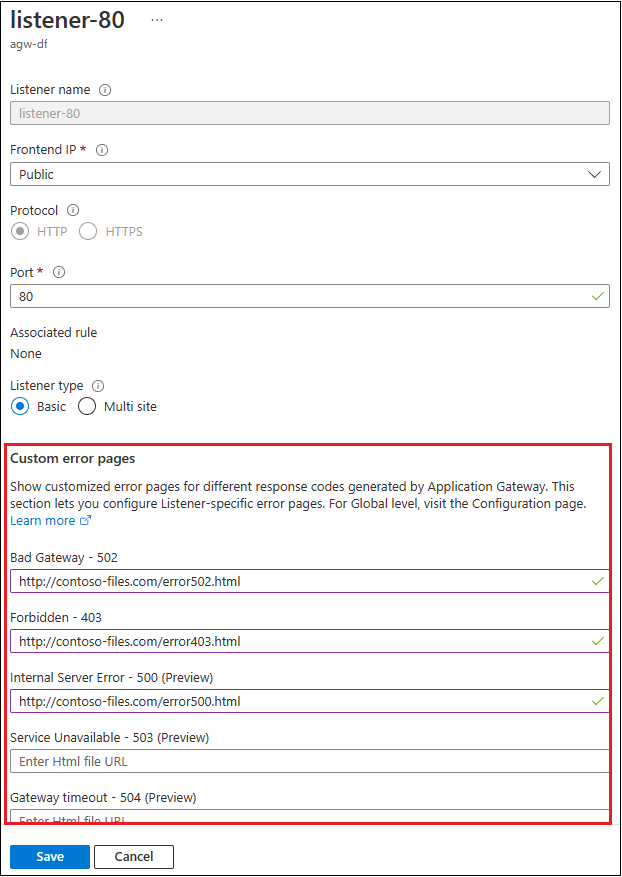
Azure PowerShell-konfiguration
Du kan använda Azure PowerShell för att konfigurera en anpassad felsida. Till exempel en global anpassad felsida:
$appgw = Get-AzApplicationGateway -Name <app-gateway-name> -ResourceGroupName <resource-group-name>
$updatedgateway = Add-AzApplicationGatewayCustomError -ApplicationGateway $appgw -StatusCode HttpStatus502 -CustomErrorPageUrl "http://<website-url>"
Set-AzApplicationGateway -ApplicationGateway $appgw
Eller en felsida på lyssnarnivå:
$appgw = Get-AzApplicationGateway -Name <app-gateway-name> -ResourceGroupName <resource-group-name>
$listener01 = Get-AzApplicationGatewayHttpListener -Name <listener-name> -ApplicationGateway $appgw
$updatedlistener = Add-AzApplicationGatewayHttpListenerCustomError -HttpListener $listener01 -StatusCode HttpStatus502 -CustomErrorPageUrl "http://<website-url>"
Set-AzApplicationGateway -ApplicationGateway $appgw
Mer information finns i Add-AzApplicationGatewayCustomError och Add-AzApplicationGatewayHttpListenerCustomError.
Nästa steg
Information om Application Gateway-diagnostik finns i Serverdelshälsa, diagnostikloggar och mått för Application Gateway.